Khi làm việc, bạn vô tình xóa dữ liệu quan trọng hoặc khi dọn dẹp Google Drive lỡ dọn dẹp sạch thùng rác, đến lúc cần thì file đã mất. Google vẫn cho phép bạn recovery file google drive khôi phục dữ liệu đã xóa.
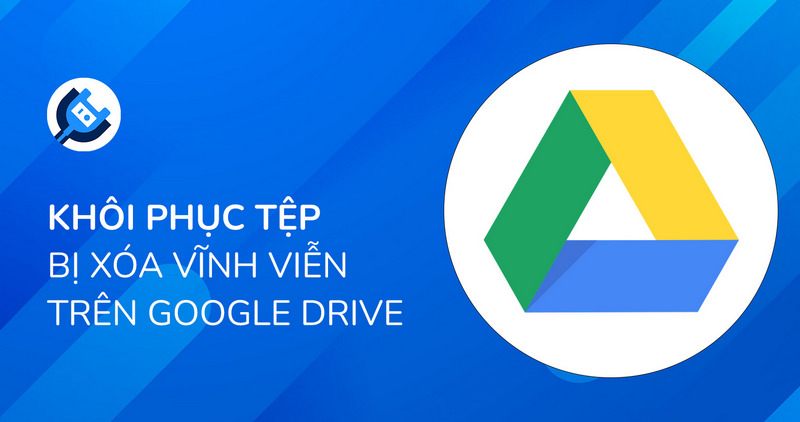 Chú ý
Chú ý
1. Cách này không chắc chắn 100% là sẽ được nhé bạn, tuy nhiên không còn cách nào khác hiệu quả hơn. Còn nước còn tát mà
2. Bạn lưu ý là chỉ có những file mà bạn đã tải lên Google Drive thì mới có thể khôi phục được, không phải là Gmail hoặc Photos hoặc file do người khác chia sẻ
3. Bạn không nên xóa thêm gì trong thời điểm khôi phục này và đừng xóa thêm file nào trong thùng rác cho đến khi nhận quá trình khôi phục hoàn tất nha các bạn.
4. Chỉ áp dụng cho các tài khoản Google cá nhân. Trường hợp bạn đang sử dụng tài khoản Google Workspace, hãy liên hệ với người quản trị miền (domain administrator) để yêu cầu hỗ trợ khôi phục file.
5. Quá trình khôi phục sẽ khôi phục tất cả các file bạn đã xóa, không khôi phục theo yêu cầu từng file
Sau khi có kết quả, nếu thành công thì bạn có thể kiểm tra các file đã được phục hồi bằng cách truy cập vào Drive của tôi trong tài khoản Google Drive của bạn
1. Nếu bạn chưa xóa sạch trong thùng rác thì bạn có thể vào trong thùng rác để phục hồi.
Bạn truy cập vào link https://drive.google.com/drive/trash
2. Nếu bạn đã xóa sạch thùng rác thì bạn làm theo các bước sau
1. Truy cập vào trang hỗ trợ Google Support
2. Đăng nhập vào tài khoản Google Drive chứa file bạn muốn khôi phục
3. Chuyển sang ngôn ngữ Tiếng Anh English
4. Trong ô tìm kiếm bạn nhập từ khóa: recovery file
Khi đó bạn sẽ được chuyển sang trang đề xuất các kết quả tìm kiếm, bạn kéo xuống dưới
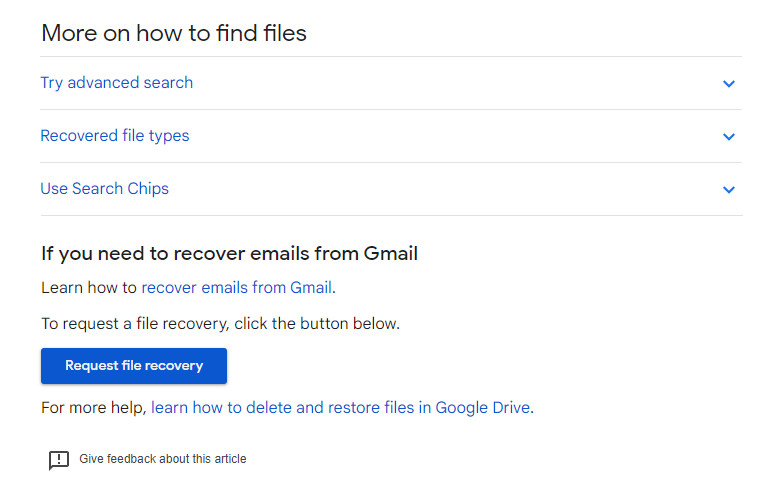
Bạn chọn Request file recovery , xuất hiện trang nhập thông tin
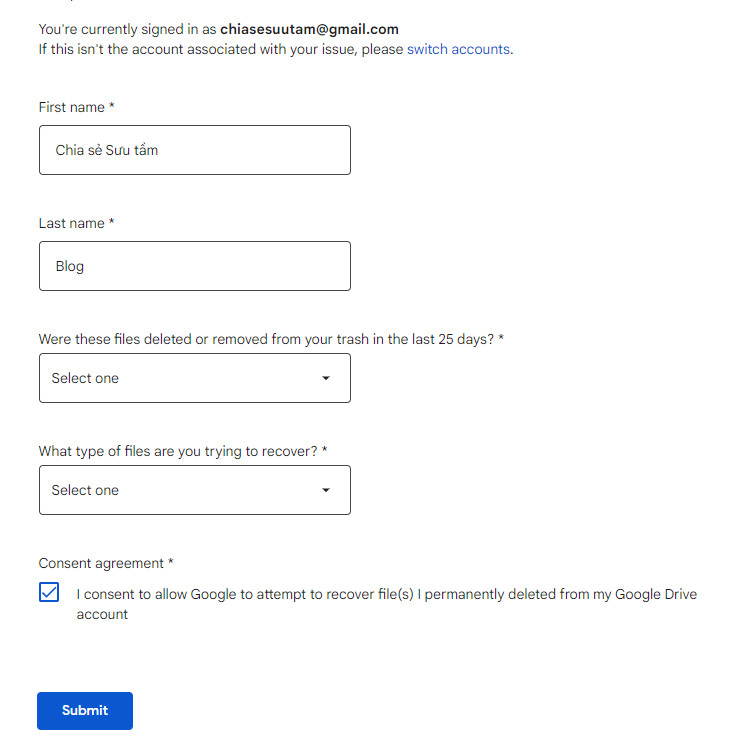
5. Nhập đầy đủ các thông tin như First name (chữ lót và tên), Last name (họ), và tick chọn
I consent to allow Google to attempt to recover file(s) I permanently deleted from my Google Drive account
rồi bấm nút Submit.
6. Bạn sẽ nhận được một email từ [email protected] xác nhận từ Google và bạn chờ từ 12 đến 48 giờ mới có kết quả
7. Sau khi khôi phục file hoàn tất, Google Support sẽ gửi cho bạn một email khác thông báo quá trình khôi phục đã hoàn thành. Bạn mở Google Drive để kiểm tra trong mục My Drive
Hi vọng bài viết có thể giúp bạn tìm lại file đã xóa trong Google Drive










